Wordは、Windows11/10で読み取り専用モードでドキュメントを開きます
(Office)Wordなどの(Word)Officeアプリケーションは定期的に、場合によってはユーザーの同意なしに、使用中にファイルを「読み取り専用」モード(Read-only’ mode)に変換します。このモードでは編集が許可されていないため、デフォルトのステータスの変更は煩わしい場合があります。それでも、この問題を修正することができます。方法は次のとおりです。
Wordは読み取り専用モードでドキュメントを開きます
あなたとは別に、誰かがあなたのPCにアクセスできる場合、誰かがファイルの内容を変更できないように、誰かが誤ってまたは故意にPCをロックした可能性があります。MicrosoftWord文書がWindows11/10PCで読み取り専用(Read-only)モードで開いている場合、問題を修正するために必要な手順は次のとおりです。次に、次の方法でWordの読み取り専用モードを削除できます。(Word)
- 編集制限の無効化
- 「読み取りビューで電子メールの添付ファイルやその他の編集できないファイルを開く(Open)」のチェックを外します。
- Wordファイルのプロパティの変更
- ファイルエクスプローラーで(File Explorer)プレビューペイン(Preview Pane)を無効にする。
上記の方法について少し詳しく説明します。
1]編集制限を無効にする
読み取り専用のWord文書を開きます。
[レビュー(Review)]タブに移動し、その下にある[編集の制限(Restrict Editing)]というオプションを探します。
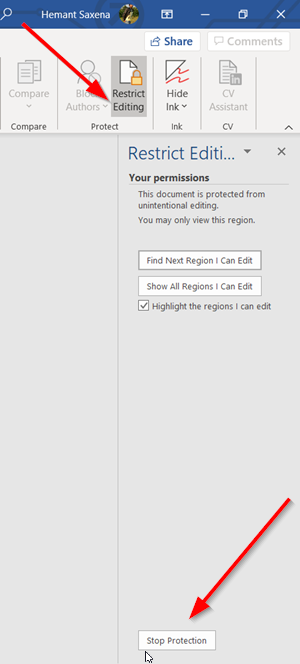
タブをクリック(Click)します。次に、開いた新しいペインで、[保護の停止(Stop protection)]ボタンを探します。ペインの下部に表示されているはずです。ボタンを押してください。
パスワードの入力を求められたら、パスワードを設定した人にパスワードを提供するように依頼します。

パスワードを入力(Enter)して、読み取り専用モードを削除します。
2][閲覧ビューで電子メールの添付ファイルやその他の編集できないファイルを開く]のチェックを外します
添付ファイルとしてWordファイルを受け取り、それを開いて編集しようとすると、「読み取り専用」モードで開くため、実行できない場合があります。
コンピューターでWord(Word)ファイルを開きます。[ファイル(File)]タブをクリックして、[オプション(Options)]に移動します。
開いた[ Wordのオプション(Word Options)]ウィンドウで、左側のサイドバーの[全般(General)]タブに切り替えます。
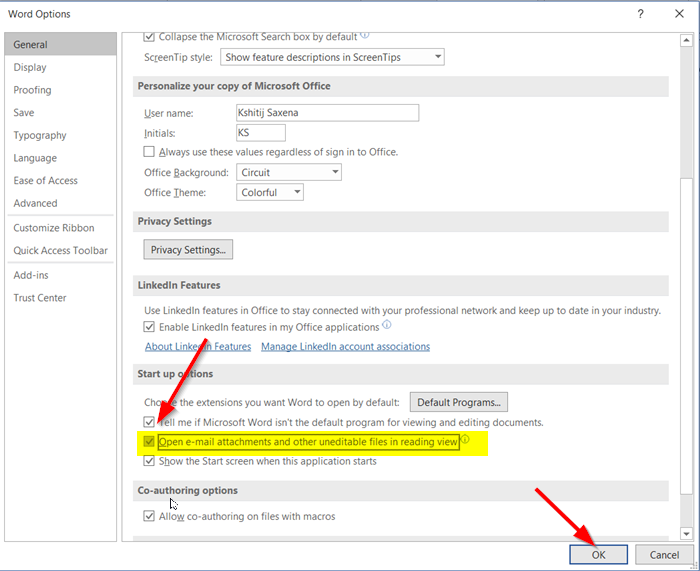
次に、右ペインで下にスクロールして、「電子メールの添付ファイルとその他の編集不可能なファイルを読み取りビューで開く(Open e-mail attachments and other uneditable files in reading view)」と表示されるオプションを探します。
オプションに対してマークされたボックスのチェックを外し、「OK」ボタンを押して変更を保存します。
今後(Hereafter)、電子メールの添付ファイルとして受信したすべてのWordファイルが通常モードで開き、必要に応じて編集できるようになります。
3]Wordファイルのプロパティを変更する
(Right-click)「読み取り専用」モードでのみ開くWord文書を(Word)右クリックし、 「プロパティ(Properties)」を選択します。

「読み取り専用(Read-only)」オプションに対してマークされたボックスのチェックを外します。
4]ファイルエクスプローラーで(File Explorer)プレビューペインを(Preview Pane)無効(Disable)にする
このああはいくつかを助けました。それがあなたを助けるかどうか見てください。それ以外の場合は、変更を元に戻します。
「このPC」セクションに移動し、「表示(View)」タブをクリックします。

次に、[ペイン(Panes)]セクションで[ペインのプレビュー(Preview pane)]というオプションを選択するだけです。以前に有効になっていた場合、これによりペインが無効になります。
That’s it!
Related posts
Fix WINWORD.EXE Office Word applicationのエラーWindows 10
File ExplorerでFile ExplorerのWindows 10の表示方法
Charmap and Eudcedit Windows 10の組み込みツールの使い方
Windows 10のShutdown and Startup Logをチェックする方法
Microsoft Intune同期していませんか? Force Intune Windows 11/10で同期する
Windows 10 Control PanelでSystem Propertiesを開く方法
Windows 10のAlarms and Clocks appの使い方
Windows 11/10にRadar Chartを作成する方法
Fix Crypt32.dllが見つからない、またはWindows 11/10にエラーがありません
Group Policy EditorをWindows 10 Home Editionに追加する方法
Reaction TimeのReaction Timeの測定方法
どのようにNetwork Driveをマッピングするか、Windows 11/10にFTP Driveを追加します
HDMI playbackデバイスがWindows 10に表示されていません
Windows 11/10のSet or Change Default Media Player
Adjust Windows 10のscreen resolutionのためのMonitor
Set Notepad++ Windows 11/10の.xmlファイルの場合default editor
Taskbar通知がWindows 10に表示されていません
Modern Standby Windows 10でNetwork Connectionsを有効にします
Windows 11/10でWebcamをテストする方法?それは働いていますか?
Windows 10でWin32 Long Pathsを有効または無効にする方法
